Принимая участие в видеоконференции с помощью Google Meet, ранее известного как Hangouts Meet, иногда вам необходимо отключить микрофон, чтобы прокашляться, заставить собаку замолчать или просто быть вежливым и избегать добавления шума, когда другие люди разговаривают. Вот как это сделать.
Во-первых, вам нужно вызвать панель инструментов Микрофон/Вызов. Если вы используете Google Meet в браузере на компьютере Mac, Windows 10 или Linux, наведите курсор мыши на нижний край окна Google Meet, пока он не появится. На iPad и Android коснитесь нижнего края экрана, и появится панель инструментов.
На этой панели инструментов вы увидите три большие круглые кнопки посередине. Чтобы выключить (заглушить) микрофон, кликните или нажмите кнопку, которая выглядит как маленький значок микрофона.
Значок микрофона станет красным, показывая, что ваш микрофон отключён. Пока значок красный, никто на собрании не слышит, что вы говорите, и все участники будут уведомлены о том, что ваш микрофон отключён.
Чтобы снова включить микрофон (звук), снова кликните или нажмите кнопку микрофона на панели инструментов.
Теперь вы можете продолжить говорить, и все могут вас слышать.
Связанные статьи:
- Как увидеть сразу всех в Google Meet (99.4%)
- Как отключить чаты Hangouts и Meet на боковой панели Gmail (63.9%)
- Как скрыть Google Meet в Gmail на iPhone, iPad, на Android (63.9%)
- Как узнать, что вас заблокировали в WhatsApp (55.1%)
- Как просматривать и отправлять СМС с компьютера (55.1%)
- Как подключить AirPods к ПК с Windows 11 (RANDOM - 0.7%)
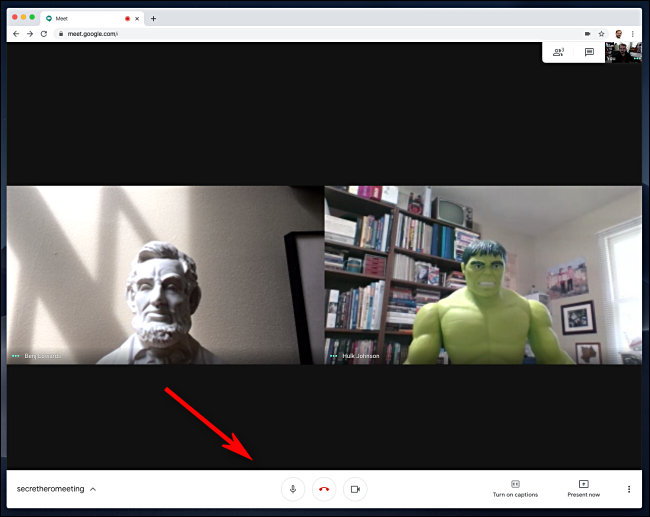

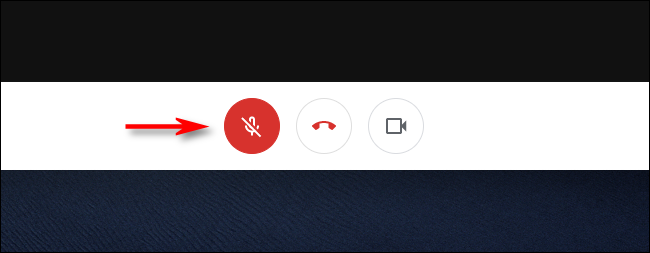
Раньше панель инструментов можно было скрыть движением мыши вниз, и вызвать движением мыши вверх. Сейчас она не убирается (скрыть невозможно, висит постоянно, занимая большую часть экрана). В чём может быть причина?